- Διόρθωση: Το Tiny Tina’s Wonderlands δεν θα ξεκινήσει ή δεν θα φορτωθεί στον υπολογιστή
- 1. Εκτελέστε το παιχνίδι ως διαχειριστής
- 2. Ενημερώστε τα προγράμματα οδήγησης γραφικών
- 3. Ενημερώστε τα Windows
- 4. Ορίστε υψηλή προτεραιότητα στη Διαχείριση εργασιών
- 5. Χρησιμοποιήστε τη λειτουργία αντιμετώπισης προβλημάτων του Epic Games Launcher
- 6. Επαναφέρετε το Vault Cache στο Epic Games Launcher
- 7. Ορίστε υψηλή απόδοση στις Επιλογές ενέργειας
- 8. Λίστα λευκών για το Tiny Tina’s Wonderlands στο λογισμικό προστασίας από ιούς
- 9. Επανεγκαταστήστε το Microsoft Visual C++ Runtime
- 10. Επιδιόρθωση αρχείων παιχνιδιών
- 11. Ενημερώστε το Tiny Tina’s Wonderlands
- 12. Δοκιμάστε να ξεκινήσετε το παιχνίδι απευθείας από τη διαδρομή εγκατάστασης
- 13. Επικοινωνήστε με την Υποστήριξη 2K
- Το Tiny Tina’s Wonderland δεν φορτώνει σε υπολογιστή με Windows;
- Πώς μπορώ να διορθώσω τα σφάλματα σύνδεσης Shift του Tiny Tina’s Wonderlands;
- Έχει κολλήσει το Tiny Tina’s Wonderlands στην οθόνη φόρτωσης του υπολογιστή;
- Πώς να διορθώσετε τα προβλήματα συντριβής και τραυλισμού του Tiny Tina’s Wonderlands;
- Η οθόνη του Tiny Tina’s Wonderlands τρεμοπαίζει ή σκίζει στον υπολογιστή;
- Πώς να προσθέσετε ορίσματα γραμμής εντολών στο Tiny Tina’s Wonderlands;
- Γιατί δεν κυκλοφορεί το Tiny Tina’s Wonderlands;
- Γιατί δεν μπορώ να συνδεθώ στο shift multiplayer;
- Ποιο είναι το σφάλμα δικτύου του Tiny Tina’s Wonderlands;
- Το Tiny Tina’s Wonderlands έχει προβλήματα με τραυλισμό και καθυστερήσεις;
- Πώς να ξεκινήσετε το παιχνίδι Tiny Tina’s Wonderlands σε λειτουργία παραθύρου;
- Γιατί το Borderlands 3 δεν λειτουργεί στον υπολογιστή μου;
Το Gearbox Software και η 2K Games δημιούργησαν ένα βιντεοπαιχνίδι δράσης ρόλων FPS που ονομάζεται «Tiny Tina’s Wonderlands». Είναι μια spin-off έκδοση της σειράς Borderlands και διάδοχος του Borderlands 2: Tiny Tina’s Assault on Dragon Keep. Ο τίτλος έχει βελτιστοποιηθεί αρκετά για Windows, αλλά κατά κάποιο τρόπο φαίνεται ότι πολλοί παίκτες βιώνουν το παιχνίδι Tiny Tina’s Wonderlands Won’t Launch or Not Loading σε Windows PC, κάτι που είναι απροσδόκητο.
Φαίνεται ότι το παιχνίδι έχει κάποια κοινά προβλήματα με την εκκίνηση, όπως και άλλα παιχνίδια υπολογιστή, όπου οι παίκτες μπορεί να επηρεαστούν από την κατάρρευση της εκκίνησης ή από προβλήματα εκκίνησης στα περισσότερα σενάρια. Αυτές τις μέρες, όχι μόνο τα παιχνίδια υπολογιστή αλλά και τα παιχνίδια κονσόλας μπορεί να έχουν πολλά προβλήματα με την εκκίνηση ή σφάλματα για διάφορους λόγους. Τώρα, εάν αντιμετωπίζετε επίσης το ίδιο πρόβλημα, μπορείτε να δοκιμάσετε να ακολουθήσετε πλήρως αυτόν τον οδηγό αντιμετώπισης προβλημάτων για να το διορθώσετε.
Διόρθωση: Το Tiny Tina’s Wonderlands δεν θα ξεκινήσει ή δεν θα φορτωθεί στον υπολογιστή
Επομένως, είναι υψηλές οι πιθανότητες να μην ξεκινήσει το παιχνίδι σας Tiny Tina’s Wonderlands για διάφορους πιθανούς λόγους, όπως παλιά προγράμματα οδήγησης γραφικών, παλιά έκδοση παιχνιδιού, αρχεία παιχνιδιού που λείπουν ή είναι κατεστραμμένα, περιττές εργασίες στο παρασκήνιο κ.λπ. προβλήματα με το Microsoft Visual C++ Redistributable, cache αποθήκευσης του Epic Games Launcher μπορεί να σας δημιουργήσουν πολλά προβλήματα.
Μερικές φορές ζητήματα που σχετίζονται με την προστασία από ιούς, η εκτέλεση του παιχνιδιού ή του προγράμματος-πελάτη χωρίς πρόσβαση διαχειριστή, τα προβλήματα με τα εγκατεστημένα αρχεία παιχνιδιού κ.λπ. ενδέχεται να προκαλέσουν τη μη φόρτωση του παιχνιδιού ή να μην εκκινήσουν προβλήματα. Συνιστάται να ακολουθήσετε όλες τις μεθόδους μία προς μία μέχρι να επιλυθεί το πρόβλημα. Λοιπόν, χωρίς περαιτέρω καθυστέρηση, ας πηδήξουμε σε αυτό.
1. Εκτελέστε το παιχνίδι ως διαχειριστής
Φροντίστε να εκτελέσετε το αρχείο exe του παιχνιδιού ως διαχειριστής για να αποφύγετε τον έλεγχο του λογαριασμού χρήστη σχετικά με ζητήματα προνομίων. Θα πρέπει επίσης να εκτελέσετε το Epic Games Launcher ως διαχειριστής στον υπολογιστή σας.Για να γινει αυτο:
Διαφημίσεις
- Κάντε δεξί κλικ στο Tiny Tina’s Wonderlands αρχείο συντόμευσης exe στον υπολογιστή σας.
- Τώρα, επιλέξτε Ιδιότητες > Κάντε κλικ στο Συμβατότητα αυτί.
Διαφήμιση
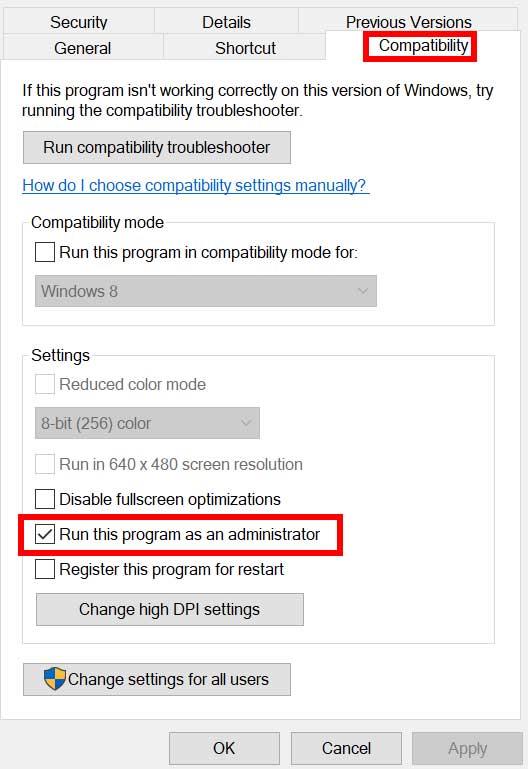
- Φροντίστε να κάνετε κλικ στο Εκτελέστε αυτό το πρόγραμμα ως διαχειριστής πλαίσιο ελέγχου για να το επισημάνετε.
- Κάντε κλικ στο Ισχύουν και επιλέξτε Εντάξει για να αποθηκεύσετε τις αλλαγές.
Φροντίστε να κάνετε τα ίδια βήματα και για το Epic Games Launcher.
2. Ενημερώστε τα προγράμματα οδήγησης γραφικών
Απαιτείται πάντα να ενημερώνετε τα προγράμματα οδήγησης γραφικών στο σύστημά σας Windows για την ομαλή εκτέλεση όλων των προγραμμάτων. Για να γινει αυτο:
- Κάντε δεξί κλικ στο Αρχικο ΜΕΝΟΥ να ανοίξει το Μενού Γρήγορης Πρόσβασης.
- Κάντε κλικ στο Διαχειριστή της συσκευής από τη λίστα.
- Τώρα, διπλό κλικ στο Προσαρμογείς οθόνης κατηγορία για επέκταση της λίστας.

Διαφημίσεις
- Επειτα κάντε δεξί κλικ στο όνομα της ειδικής κάρτας γραφικών.
- Επιλέγω Ενημέρωση προγράμματος οδήγησης > Επιλέξτε Αναζητήστε αυτόματα προγράμματα οδήγησης.
- Εάν υπάρχει διαθέσιμη ενημέρωση, θα πραγματοποιήσει αυτόματη λήψη και εγκατάσταση της πιο πρόσφατης έκδοσης.
- Μόλις τελειώσετε, φροντίστε να επανεκκινήσετε τον υπολογιστή σας για να αλλάξετε εφέ.
Εναλλακτικά, μπορείτε να κατεβάσετε με μη αυτόματο τρόπο την πιο πρόσφατη έκδοση του προγράμματος οδήγησης γραφικών και να το εγκαταστήσετε απευθείας από τον επίσημο ιστότοπο του κατασκευαστή της κάρτας γραφικών σας. Οι χρήστες της κάρτας γραφικών Nvidia μπορούν να ενημερώσουν την εφαρμογή GeForce Experience μέσω του επίσημου ιστότοπου της Nvidia. Εν τω μεταξύ, οι χρήστες της κάρτας γραφικών της AMD μπορούν να επισκεφτούν τον ιστότοπο της AMD για το ίδιο.
3. Ενημερώστε τα Windows
Η ενημέρωση της έκδοσης του λειτουργικού συστήματος των Windows είναι πάντα απαραίτητη για τους χρήστες υπολογιστών καθώς και για τους παίκτες υπολογιστών για τη μείωση των δυσλειτουργιών του συστήματος, των προβλημάτων συμβατότητας και των σφαλμάτων. Εν τω μεταξύ, η τελευταία έκδοση περιλαμβάνει ως επί το πλείστον πρόσθετες δυνατότητες, βελτιώσεις, ενημερώσεις κώδικα ασφαλείας και πολλά άλλα. Να κάνω αυτό:
- Τύπος Windows + I πλήκτρα για να ανοίξετε το Ρυθμίσεις των Windows μενού.
- Στη συνέχεια, κάντε κλικ στο Ενημέρωση & Ασφάλεια > Επιλέξτε Ελεγχος για ενημερώσεις σύμφωνα με το Ενημερωμένη έκδοση για Windows Ενότητα.
- Εάν υπάρχει διαθέσιμη ενημέρωση λειτουργιών, επιλέξτε Λήψη και εγκατάσταση.
- Μπορεί να χρειαστεί λίγος χρόνος για να ολοκληρωθεί η ενημέρωση.
- Μόλις τελειώσετε, επανεκκινήστε τον υπολογιστή σας για να εγκαταστήσετε την ενημέρωση.
4. Ορίστε υψηλή προτεραιότητα στη Διαχείριση εργασιών
Κάντε το παιχνίδι σας ως προτεραιότητα στο υψηλότερο τμήμα μέσω του Task Manager για να ενημερώσετε το σύστημα Windows να εκτελέσει το παιχνίδι σωστά. Για να γινει αυτο:
Διαφημίσεις
- Κάντε δεξί κλικ στο Αρχικο ΜΕΝΟΥ > Επιλέξτε Διαχειριστής εργασιών.
- Κάνε κλικ στο Διαδικασίες καρτέλα > Κάντε δεξί κλικ στο Tiny Tina’s Wonderlands εργασία παιχνιδιού.
- Επιλέγω Ορισμός προτεραιότητας προς την Υψηλός > Κλείστε τη Διαχείριση εργασιών.
- Τέλος, εκτελέστε το Tiny Tina’s Wonderlands παιχνίδι για να ελέγξετε αν κολλάει στον υπολογιστή ή όχι.
5. Χρησιμοποιήστε τη λειτουργία αντιμετώπισης προβλημάτων του Epic Games Launcher
Το Epic Games Launcher έχει μια πολύ ωραία λειτουργία που ονομάζεται «Αντιμετώπιση προβλημάτων» που βασικά επιτρέπει στους χρήστες να χρησιμοποιούν αυτήν τη δυνατότητα εάν κάτι δεν πάει καλά με τον ίδιο τον εκκινητή. Να το πράξουν:
- Ανοιξε Epic Games Launcher > Κάντε κλικ στο δικό σας Προφίλ τμήμα που βρίσκεται στην επάνω δεξιά γωνία.
- Κάντε κλικ στο Ρυθμίσεις > Κάντε κύλιση προς τα κάτω και κάντε κλικ στο «Αντιμετώπιση προβλημάτων».
- Περιμένετε να ολοκληρωθεί η διαδικασία.
- Μόλις τελειώσετε, βγείτε και εκκινήστε ξανά το Epic Games Launcher για να ελέγξετε για το πρόβλημα.
6. Επαναφέρετε το Vault Cache στο Epic Games Launcher
Εάν η εκτέλεση της αντιμετώπισης προβλημάτων του Epic Games Launcher δεν ήταν χρήσιμη, μπορείτε να δοκιμάσετε να επαναφέρετε την προσωρινή μνήμη vault ακολουθώντας τα παρακάτω βήματα.
- Ανοιξε Epic Games Launcher > Κάντε κλικ στο δικό σας Προφίλ τμήμα που βρίσκεται στην επάνω δεξιά γωνία.
- Κάντε κλικ στο Ρυθμίσεις > Κάντε κύλιση προς τα κάτω και κάντε κλικ στην επιλογή «Επεξεργασία θέσης προσωρινής αποθήκευσης αποθήκευσης».
- Τώρα, κάντε κλικ σε αυτό και επιλέξτε «Επαναφορά».
- Μόλις τελειώσετε, ξεκινήστε ξανά το Epic Games Launcher.
7. Ορίστε υψηλή απόδοση στις Επιλογές ενέργειας
Εάν σε περίπτωση, το σύστημά σας των Windows εκτελείται σε κατάσταση ισορροπίας στις Επιλογές ενέργειας, απλώς ορίστε τη λειτουργία υψηλής απόδοσης για καλύτερα αποτελέσματα. Παρόλο που αυτή η επιλογή απαιτεί μεγαλύτερη κατανάλωση ενέργειας ή κατανάλωση μπαταρίας. Για να γινει αυτο:
- Κάνε κλικ στο Αρχικο ΜΕΝΟΥ > Πληκτρολογήστε Πίνακας Ελέγχου και κάντε κλικ σε αυτό από το αποτέλεσμα αναζήτησης.
- Τώρα, πηγαίνετε στο Υλικό και Ήχος > Επιλέξτε Επιλογές ενέργειας.
- Κάντε κλικ στο Υψηλή απόδοση για να το επιλέξετε.
- Φροντίστε να κλείσετε το παράθυρο και να κλείσετε πλήρως τον υπολογιστή σας. Για να το κάνετε αυτό, κάντε κλικ στο Αρχικο ΜΕΝΟΥ > Μετάβαση στο Εξουσία > ΤΕΡΜΑΤΙΣΜΟΣ ΛΕΙΤΟΥΡΓΙΑΣ.
- Μόλις απενεργοποιηθεί πλήρως ο υπολογιστής σας, μπορείτε να τον ενεργοποιήσετε ξανά.
8. Λίστα λευκών για το Tiny Tina’s Wonderlands στο λογισμικό προστασίας από ιούς
Μερικές φορές μπορεί επίσης να είναι πιθανό κατά κάποιο τρόπο το προεπιλεγμένο πρόγραμμα προστασίας από ιούς των Windows να είναι πολύ επιθετικό για να χειριστεί εργασίες τρίτων χωρίς συγκεκριμένα δικαιώματα. Επομένως, θα πρέπει να προσθέσετε στη λίστα επιτρεπόμενων το αρχείο του παιχνιδιού καθώς και την εφαρμογή Epic Games Launcher στο λογισμικό προστασίας από ιούς. Να κάνω αυτό:
- Παω σε Ρυθμίσεις των Windows πατώντας Win+I κλειδιά.
- Κάντε κλικ στο Ενημέρωση & Ασφάλεια > Επιλέξτε Ασφάλεια των Windows.
- Κάντε κλικ στο Προστασία από ιούς και απειλές > Στην περιοχή Προστασία από ιούς και απειλές, κάντε κλικ στο Διαχείριση ρυθμίσεων.
- Στην περιοχή Εξαιρέσεις, κάντε κλικ στο Προσθήκη ή κατάργηση εξαιρέσεων.
- Κάντε κλικ στο Προσθέστε μια εξαίρεση > Επιλέξτε Αρχείο.
- Περιηγηθείτε στην τοποθεσία όπου έχετε εγκαταστήσει το Tiny Tina’s Wonderlands.
- Απλώς επιλέξτε το αρχείο εφαρμογής wonderlands.exe και προσθέστε το στη λίστα επιτρεπόμενων.
- Στη συνέχεια, απλώς μεταβείτε στον εγκατεστημένο κατάλογο Epic Games Launcher και προσθέστε επίσης το αρχείο εφαρμογής EpicGamesLauncher.exe.
- Μόλις προστεθούν και τα δύο αρχεία στη λίστα επιτρεπόμενων, φροντίστε να επανεκκινήσετε τον υπολογιστή σας για να εφαρμόσετε αλλαγές.
9. Επανεγκαταστήστε το Microsoft Visual C++ Runtime
Βεβαιωθείτε ότι έχετε εγκαταστήσει ξανά το Microsoft Visual C++ Runtime στον υπολογιστή σας για να διορθώσετε πλήρως πολλά ζητήματα ή σφάλματα παιχνιδιού. Να κάνω αυτό:
- Πάτα το Windows πλήκτρο από το πληκτρολόγιο για να ανοίξετε το Αρχικο ΜΕΝΟΥ.

- Τύπος Εφαρμογές και δυνατότητες και κάντε κλικ σε αυτό από το αποτέλεσμα αναζήτησης.
- Τώρα, εντοπίστε το Microsoft Visual C++ πρόγραμμα(α) στη λίστα.

- Επιλέξτε κάθε πρόγραμμα και κάντε κλικ στο Απεγκατάσταση.
- Επισκεφθείτε το επίσημη ιστοσελίδα της Microsoft και κατεβάστε το πιο πρόσφατο Microsoft Visual C++ Runtime.
- Μόλις τελειώσετε, εγκαταστήστε το στον υπολογιστή σας και επανεκκινήστε το σύστημα για να αλλάξετε εφέ.
10. Επιδιόρθωση αρχείων παιχνιδιών
Εάν σε περίπτωση, υπάρχει κάποιο πρόβλημα με τα αρχεία του παιχνιδιού και με κάποιο τρόπο καταστραφεί ή λείπει, τότε φροντίστε να εκτελέσετε αυτήν τη μέθοδο για να ελέγξετε εύκολα για το πρόβλημα.
- Ανοίξτε το Epic Games Launcher > Κάντε κλικ στο Βιβλιοθήκη.
- Κάντε κλικ στο εικονίδιο με τις τρεις κουκκίδες του Tiny Tina’s Wonderlands.
- Κάντε κλικ στο Επαληθεύω και θα αρχίσει να επαληθεύει τα αρχεία του παιχνιδιού.
- Περιμένετε να ολοκληρωθεί η διαδικασία και επανεκκινήστε τη λειτουργία εκκίνησης.
11. Ενημερώστε το Tiny Tina’s Wonderlands
Σε περίπτωση που δεν έχετε ενημερώσει το παιχνίδι σας Tiny Tina’s Wonderlands για λίγο, φροντίστε να ακολουθήσετε τα παρακάτω βήματα για να ελέγξετε για ενημερώσεις και να εγκαταστήσετε την πιο πρόσφατη ενημέρωση κώδικα (αν είναι διαθέσιμη). Για να γινει αυτο:
- Ανοίξτε το Epic Games Launcher > Προχωρήστε Βιβλιοθήκη.
- Τώρα, κάντε κλικ στο εικονίδιο με τις τρεις κουκκίδες του Tiny Tina’s Wonderlands.
- Βεβαιωθείτε ότι το Αυτόματη ενημέρωση επιλογή είναι άναψε.
12. Δοκιμάστε να ξεκινήσετε το παιχνίδι απευθείας από τη διαδρομή εγκατάστασης
Συνιστάται να δοκιμάσετε να ξεκινήσετε το παιχνίδι Tiny Tina’s Wonderlands απευθείας από τη διαδρομή εγκατάστασης αντί να το εκκινήσετε μέσω του Epic Games Launcher. Θα σας διασφαλίσει εάν υπάρχει πρόβλημα με τον εκκινητή ή όχι. Απλώς μεταβείτε στον εγκατεστημένο κατάλογο παιχνιδιών και ξεκινήστε το παιχνίδι απευθείας κάνοντας δεξί κλικ στο αρχείο wonderlands.exe. Θα πρέπει να επιλέξετε Εκτέλεση ως διαχειριστής και να κάνετε κλικ στο Ναι (εάν σας ζητηθεί από το UAC).
13. Επικοινωνήστε με την Υποστήριξη 2K
Εάν καμία από τις μεθόδους δεν λειτούργησε για εσάς, φροντίστε να επικοινωνήσετε με την Υποστήριξη 2K για περαιτέρω βοήθεια. Μερικές φορές ένας αντιπρόσωπος υποστήριξης μπορεί να παρέχει καλύτερες λύσεις από άλλους και μπορείτε επίσης να συγκεντρώσετε ένα εισιτήριο για ταχύτερη επίλυση. Έτσι, οι προγραμματιστές μπορούν να κάνουν μια βαθιά βουτιά σε αυτό.
Αυτό είναι, παιδιά. Ελπίζουμε ότι αυτός ο οδηγός ήταν χρήσιμος για εσάς. Για επιπλέον απορίες, μπορείτε να σχολιάσετε παρακάτω.
FAQ
Το Tiny Tina’s Wonderland δεν φορτώνει σε υπολογιστή με Windows;
Το Tiny Tina’s wonderlands είναι ένα νέο βιντεοπαιχνίδι δράσης ρόλων FPS διαθέσιμο για υπολογιστές με Windows. Είναι ο διάδοχος του παιχνιδιού superhit, Borderlands 2. Όπως και ο προκάτοχός του, το Tiny Tina’s Wonderland περιβάλλεται επίσης από διαφορετικά προβλήματα.Πολλοί χρήστες έχουν αναφέρει ότι το παιχνίδι δεν ξεκινά ή δεν φορτώνεται στον υπολογιστή τους με Windows.
Πώς μπορώ να διορθώσω τα σφάλματα σύνδεσης Shift του Tiny Tina’s Wonderlands;
Τα κατεστραμμένα ή τα αρχεία παιχνιδιού που λείπουν είναι μια από τις πιο κοινές αιτίες σφαλμάτων σύνδεσης του Tiny Tina’s Wonderlands Shift. Θα χρειαστεί να χρησιμοποιήσετε το εργαλείο επισκευής καταστήματος Epic Games για να επαληθεύσετε την ακεραιότητα των αρχείων του παιχνιδιού για να το διορθώσετε. Τυχόν αρχεία που λείπουν ή είναι κατεστραμμένα θα αντικατασταθούν με τις νέες λήψεις από τους διακομιστές.
Έχει κολλήσει το Tiny Tina’s Wonderlands στην οθόνη φόρτωσης του υπολογιστή;
Τώρα, είναι τελικά διαθέσιμο για υπολογιστή τον Μάρτιο του 2022 μέσω του Epic Launcher, αλλά κατά κάποιο τρόπο οι παίκτες δεν μπορούν να ξεκινήσουν ή να παίξουν σωστά το παιχνίδι επειδή βγαίνουν πολλές αναφορές ότι το παιχνίδι Tiny Tina’s Wonderlands έχει κολλήσει στην οθόνη φόρτωσης του υπολογιστή, κάτι που απογοητεύει παρτίδα.
Πώς να διορθώσετε τα προβλήματα συντριβής και τραυλισμού του Tiny Tina’s Wonderlands;
Πρώτα απ ‘όλα, θα πρέπει να δοκιμάσετε να χαμηλώσετε τις ρυθμίσεις γραφικών εντός του παιχνιδιού στον υπολογιστή ή την κονσόλα σας για να ελέγξετε εάν αυτό σας βοηθά να διορθώσετε τα προβλήματα με τις πτώσεις του καρέ ή τον τραυλισμό. Δοκιμάστε να απενεργοποιήσετε ορισμένες από τις ρυθμίσεις οθόνης για το παιχνίδι Tiny Tina’s Wonderlands, όπως λεπτομέρειες υφής, εφέ σκιάς, v-sync, anti-aliasing κ.λπ.
Η οθόνη του Tiny Tina’s Wonderlands τρεμοπαίζει ή σκίζει στον υπολογιστή;
Αν και το παιχνίδι είναι αρκετά καλοί ασκούμενοι δράσης και το gameplay είναι αρκετά ομαλό, ορισμένοι παίκτες αντιμετωπίζουν πολλά προβλήματα με το Tiny Tina’s Wonderlands και το Screen Flickering ή Tearing Issue στον υπολογιστή είναι ένα από αυτά.
Πώς να προσθέσετε ορίσματα γραμμής εντολών στο Tiny Tina’s Wonderlands;
Μετά από αυτό, κάντε κλικ στο εικονίδιο του προφίλ σας και από το αναπτυσσόμενο μενού, επιλέξτε την επιλογή Ρυθμίσεις. Κάντε κύλιση προς τα κάτω και, στη συνέχεια, αναπτύξτε το Tiny Tina’s Wonderlands στην ενότητα Διαχείριση παιχνιδιών. Εκεί, κάντε κλικ στο πλαίσιο ελέγχου Πρόσθετα ορίσματα γραμμής εντολών και, στη συνέχεια, πληκτρολογήστε “-dx11” στο πεδίο που παρέχεται χωρίς τα εισαγωγικά.
Γιατί δεν κυκλοφορεί το Tiny Tina’s Wonderlands;
Η αποτυχία εκκίνησης του Tiny Tina’s Wonderlands μπορεί συνήθως να συσχετιστεί με τα αποθηκευμένα αρχεία που είναι αποθηκευμένα στον υπολογιστή σας από το παιχνίδι. Το παιχνίδι έχει προβληματίσει πολλούς χρήστες με την άρνησή του να κυκλοφορήσει, ωστόσο, το ζήτημα δεν φαίνεται να είναι τόσο μεγάλο και ουσιαστικά μπορείτε να το ξεπεράσετε με μερικές μεθόδους.
Γιατί δεν μπορώ να συνδεθώ στο shift multiplayer;
Εάν δεν μπορείτε να συνδεθείτε στο παιχνίδι για πολλούς παίκτες, τότε φροντίστε να ελέγξετε την κατάσταση του διακομιστή στην επίσημη σελίδα του SHiFT στο Twitter. Δυστυχώς, δεν μπορείτε να κάνετε τίποτα άλλο μέχρι να εξαλειφθεί αυτό το πρόβλημα από την πλευρά του προγραμματιστή. Σε άλλες περιπτώσεις, οι παίκτες μπορεί να μπορούν να συμμετέχουν σε περιόδους σύνδεσης για πολλούς παίκτες, αλλά στη διαδικασία αποσυνδέονται.
Ποιο είναι το σφάλμα δικτύου του Tiny Tina’s Wonderlands;
Το σφάλμα δικτύου είναι ένα από τα ζητήματα που μπορεί να αντιμετωπίσετε όταν παίζετε το Tiny Tina’s Wonderlands στον υπολογιστή σας. Αυτό το ζήτημα υποδεικνύει ότι το παιχνίδι δεν μπορεί να επικοινωνήσει με το διαδικτυακό παιχνίδι ή να συνδεθεί στον διακομιστή του παιχνιδιού. Δείτε πώς μπορείτε να επιλύσετε το σφάλμα του δικτύου Tiny Tina’s Wonderlands online συνδεσιμότητα. Λυπούμαστε, δεν βρέθηκαν αναρτήσεις.
Το Tiny Tina’s Wonderlands έχει προβλήματα με τραυλισμό και καθυστερήσεις;
Έχουμε παράσχει βήματα για να διορθώσετε τα προβλήματα με τον τραυλισμό και τις καθυστερήσεις της Tiny Tina’s Wonderlands. Είναι πολύ ατυχές το γεγονός ότι ορισμένοι παίκτες υπολογιστών του Tiny Tina’s Wonderlands αντιμετωπίζουν πολλά προβλήματα όπως τραύλισμα, καθυστερήσεις, κολλήματα, πτώση καρέ κ.λπ. κατά τη διάρκεια του παιχνιδιού. Ανάλογα με τον παράγοντα συμβατότητας, μπορεί να είναι σοβαρό πρόβλημα σε ορισμένους υπολογιστές.
Πώς να ξεκινήσετε το παιχνίδι Tiny Tina’s Wonderlands σε λειτουργία παραθύρου;
Συνιστάται να ξεκινήσετε το παιχνίδι Tiny Tina’s Wonderlands σε λειτουργία παραθύρου χρησιμοποιώντας το αρχείο διαμόρφωσης. Μεταβείτε στην Εξερεύνηση αρχείων ή Αυτός ο υπολογιστής > Μετάβαση στα Έγγραφα. Ανοίξτε το φάκελο Tiny Tina’s Wonderlands > Κάντε δεξί κλικ στο αρχείο Config.ini. Επιλέξτε Άνοιγμα με και επιλέξτε Σημειωματάριο > Τώρα, το αρχείο διαμόρφωσης είναι ανοιχτό για να το επεξεργαστείτε.
Γιατί το Borderlands 3 δεν λειτουργεί στον υπολογιστή μου;
Τα παλιά ή κατεστραμμένα προγράμματα οδήγησης συσκευών είναι ένα από τα σημαντικότερα ζητήματα που δεν θα σας επιτρέψουν να παίξετε αποτελεσματικά το Borderlands 3.Τα παλιά, ελαττωματικά ή χαμένα προγράμματα οδήγησης οδηγούν σε προβλήματα κατάρρευσης ή εκκίνησης του παιχνιδιού. Ως εκ τούτου, είναι σημαντικό να ενημερώνετε συχνά τα προγράμματα οδήγησης για τη διασφάλιση της συνολικής αποτελεσματικότητας του υπολογιστή.
